效果图
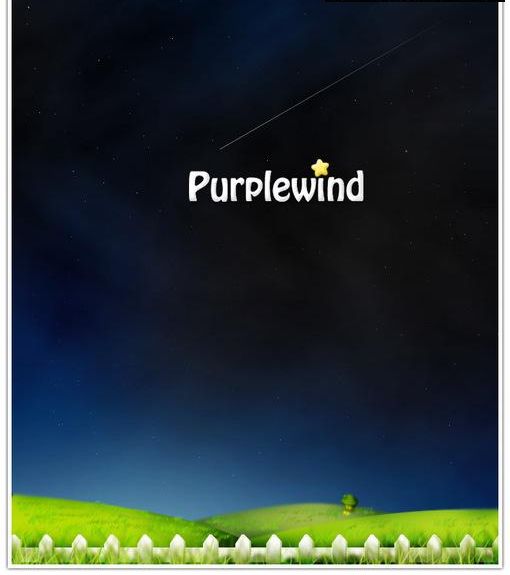
修改笔刷的半径和压力样式的参数。
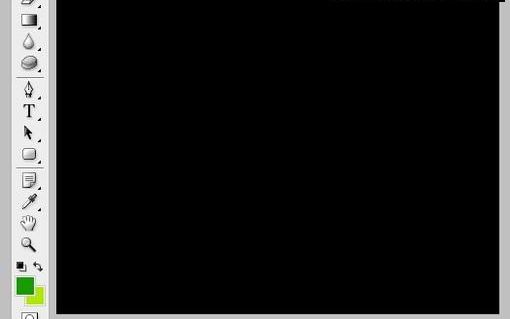
默认的草地画笔。

再画一排,半径加大。
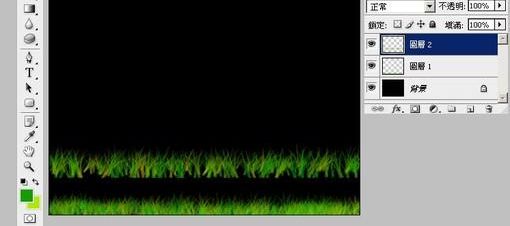
调整色调。
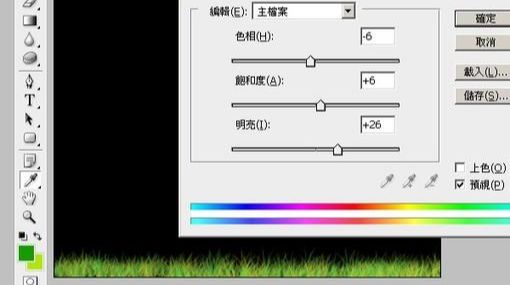
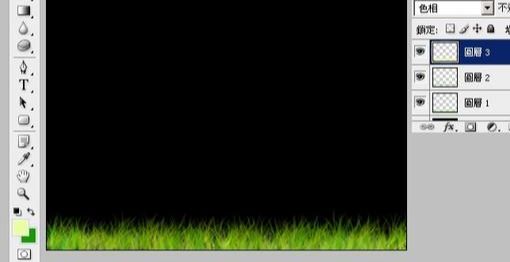
加深工具小半径,对草地塑造立体感。
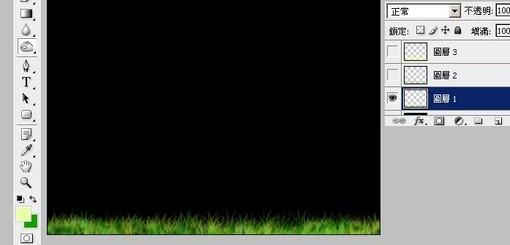
调整上层草地的色调,加亮或变暗,继续细微调整。
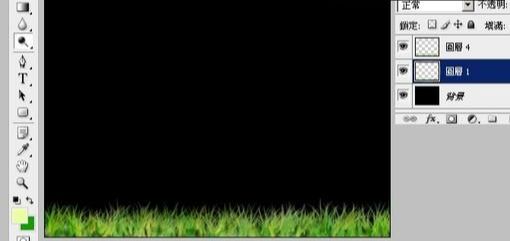
篱笆,或者栅栏。
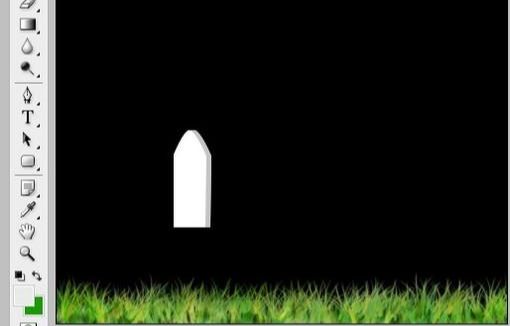
一排。
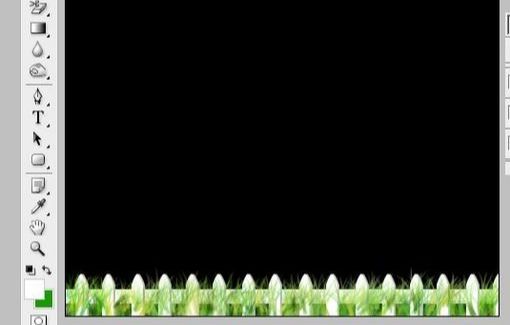
橡皮擦除草地,压力不要太大,这样可以建立层次感。

继续加深或变量,右面的草地如果有草伸出来可以模糊一下建立景深效果。
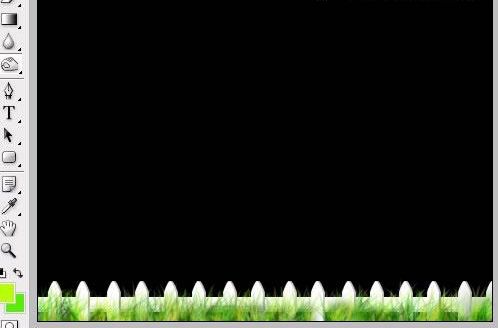
草坪,两个大色块,后面草地的颜色深一点。
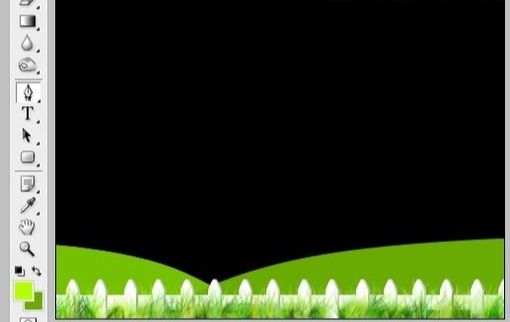
塑造光感。
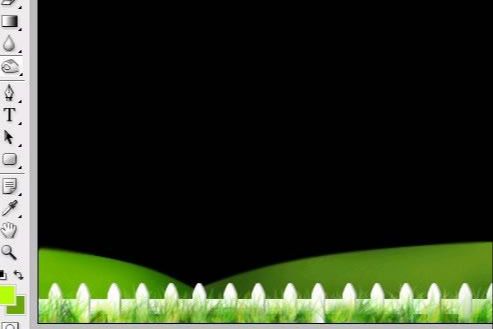
绘制草地亮层。

绘制草地暗层。

背景渐变。


云彩滤镜建立大气效果。

覆盖上去并且用颜色调整。
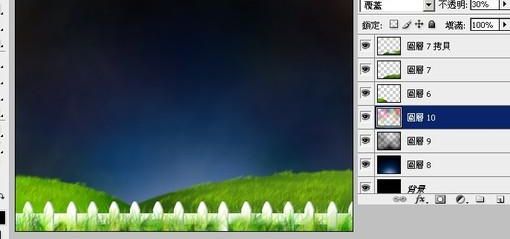
建立星星。

再迭加一次。

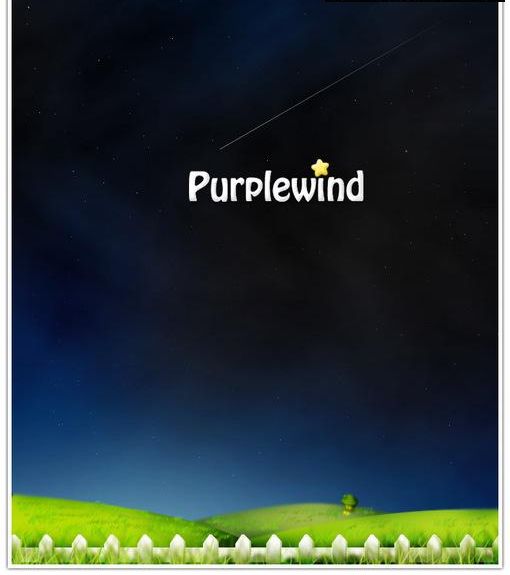










全部回复
